本篇文章给大家分享的是有关如何在linux系统中使用tcpdump抓包工具,小编觉得挺实用的,因此分享给大家学习,希望大家阅读完这篇文章后可以有所收获,话不多说,跟着小编一起来看看吧。1.1 tcpdump选项它的命令格式为:tcpdump
本篇文章给大家分享的是有关如何在linux系统中使用tcpdump抓包工具,小编觉得挺实用的,因此分享给大家学习,希望大家阅读完这篇文章后可以有所收获,话不多说,跟着小编一起来看看吧。
1.1 tcpdump选项
它的命令格式为:
tcpdump [ -DenNqvX ] [ -c count ] [ -F file ] [ -i interface ] [ -r file ]
[ -s snaplen ] [ -w file ] [ expression ]抓包选项:
-c:指定要抓取的包数量。注意,是最终要获取这么多个包。例如,指定"-c 10"将获取10个包,但可能已经处理了100个包,只不过只有10个包是满足条件的包。
-i interface:指定tcpdump需要监听的接口。若未指定该选项,将从系统接口列表中搜寻编号最小的已配置好的接口(不包括loopback接口,要抓取loopback接口使用tcpdump -i lo),
:一旦找到第一个符合条件的接口,搜寻马上结束。可以使用'any'关键字表示所有网络接口。
-n:对地址以数字方式显式,否则显式为主机名,也就是说-n选项不做主机名解析。
-nn:除了-n的作用外,还把端口显示为数值,否则显示端口服务名。
-N:不打印出host的域名部分。例如tcpdump将会打印'nic'而不是'nic.ddn.mil'。
-P:指定要抓取的包是流入还是流出的包。可以给定的值为"in"、"out"和"inout",默认为"inout"。
-s len:设置tcpdump的数据包抓取长度为len,如果不设置默认将会是65535字节。对于要抓取的数据包较大时,长度设置不够可能会产生包截断,若出现包截断,
:输出行中会出现"[|proto]"的标志(proto实际会显示为协议名)。但是抓取len越长,包的处理时间越长,并且会减少tcpdump可缓存的数据包的数量,
:从而会导致数据包的丢失,所以在能抓取我们想要的包的前提下,抓取长度越小越好。输出选项:
-e:输出的每行中都将包括数据链路层头部信息,例如源Mac和目标MAC。
-q:快速打印输出。即打印很少的协议相关信息,从而输出行都比较简短。
-X:输出包的头部数据,会以16进制和ASCII两种方式同时输出。
-XX:输出包的头部数据,会以16进制和ASCII两种方式同时输出,更详细。
-v:当分析和打印的时候,产生详细的输出。
-vv:产生比-v更详细的输出。
-vvv:产生比-vv更详细的输出。其他功能性选项:
-D:列出可用于抓包的接口。将会列出接口的数值编号和接口名,它们都可以用于"-i"后。
-F:从文件中读取抓包的表达式。若使用该选项,则命令行中给定的其他表达式都将失效。
-w:将抓包数据输出到文件中而不是标准输出。可以同时配合"-G time"选项使得输出文件每time秒就自动切换到另一个文件。可通过"-r"选项载入这些文件以进行分析和打印。
-r:从给定的数据包文件中读取数据。使用"-"表示从标准输入中读取。
所以常用的选项也就这几个:
tcpdump -D
tcpdump -c num -i int -nn -XX -vvv
1.2 tcpdump表达式
表达式用于筛选输出哪些类型的数据包,如果没有给定表达式,所有的数据包都将输出,否则只输出表达式为true的包。在表达式中出现的shell元字符建议使用单引号包围。
tcpdump的表达式由一个或多个"单元"组成,每个单元一般包含ID的修饰符和一个ID(数字或名称)。有三种修饰符:
(1).type:指定ID的类型。
可以给定的值有host/net/port/portrange。例如"host foo","net 128.3","port 20","portrange 6000-6008"。默认的type为host。
(2).dir:指定ID的方向。
可以给定的值包括src/dst/src or dst/src and dst,默认为src or dst。例如,"src foo"表示源主机为foo的数据包,"dst net 128.3"表示目标网络为128.3的数据包,"src or dst port 22"表示源或目的端口为22的数据包。
(3).proto:通过给定协议限定匹配的数据包类型。
常用的协议有tcp/udp/arp/ip/ether/icmp等,若未给定协议类型,则匹配所有可能的类型。例如"tcp port 21","udp portrange 7000-7009"。
所以,一个基本的表达式单元格式为"proto dir type ID"
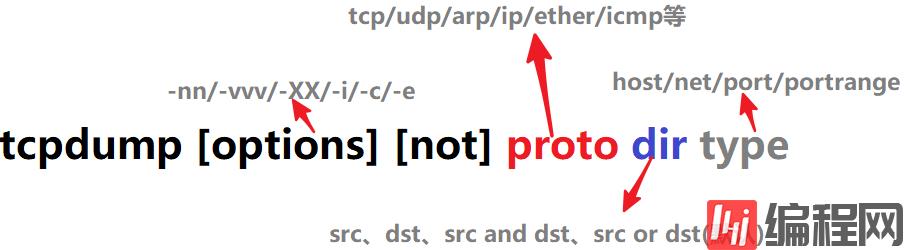
除了使用修饰符和ID组成的表达式单元,还有关键字表达式单元:gateway,broadcast,less,greater以及算术表达式。
表达式单元之间可以使用操作符" and / && / or / || / not / ! "进行连接,从而组成复杂的条件表达式。如"host foo and not port ftp and not port ftp-data",这表示筛选的数据包要满足"主机为foo且端口不是ftp(端口21)和ftp-data(端口20)的包",常用端口和名字的对应关系可在linux系统中的/etc/service文件中找到。
另外,同样的修饰符可省略,如"tcp dst port ftp or ftp-data or domain"与"tcp dst port ftp or tcp dst port ftp-data or tcp dst port domain"意义相同,都表示包的协议为tcp且目的端口为ftp或ftp-data或domain(端口53)。
使用括号"()"可以改变表达式的优先级,但需要注意的是括号会被shell解释,所以应该使用反斜线"\"转义为"\(\)",在需要的时候,还需要包围在引号中。
1.3 tcpdump示例
注意,tcpdump只能抓取流经本机的数据包。
(1).默认启动
tcpdump
默认情况下,直接启动tcpdump将监视第一个网络接口(非lo口)上所有流通的数据包。这样抓取的结果会非常多,滚动非常快。
(2).监视指定网络接口的数据包
tcpdump -i eth2
如果不指定网卡,默认tcpdump只会监视第一个网络接口,如eth0。
(3).监视指定主机的数据包,例如所有进入或离开longshuai的数据包
tcpdump host longshuai
(4).打印heliOS<-->hot或helios<-->ace之间通信的数据包
tcpdump host helios and \( hot or ace \)
(5).打印ace与任何其他主机之间通信的IP数据包,但不包括与helios之间的数据包
tcpdump ip host ace and not helios
(6).截获主机hostname发送的所有数据
tcpdump src host hostname
(7).监视所有发送到主机hostname的数据包
tcpdump dst host hostname
(8).监视指定主机和端口的数据包
tcpdump tcp port 22 and host hostname
(9).对本机的udp 123端口进行监视(123为ntp的服务端口)
tcpdump udp port 123
(10).监视指定网络的数据包,如本机与192.168网段通信的数据包,"-c 10"表示只抓取10个包
tcpdump -c 10 net 192.168
(11).打印所有通过网关snup的ftp数据包(注意,表达式被单引号括起来了,这可以防止shell对其中的括号进行错误解析)
shell> tcpdump 'gateway snup and (port ftp or ftp-data)'
(12).抓取ping包
[root@server2 ~]# tcpdump -c 5 -nn -i eth0 icmp
tcpdump: verbose output suppressed, use -v or -vv for full protocol decode
listening on eth0, link-type EN10MB (Ethernet), capture size 65535 bytes
12:11:23.273638 IP 192.168.100.70 > 192.168.100.62: ICMP echo request, id 16422, seq 10, length 64
12:11:23.273666 IP 192.168.100.62 > 192.168.100.70: ICMP echo reply, id 16422, seq 10, length 64
12:11:24.356915 IP 192.168.100.70 > 192.168.100.62: ICMP echo request, id 16422, seq 11, length 64
12:11:24.356936 IP 192.168.100.62 > 192.168.100.70: ICMP echo reply, id 16422, seq 11, length 64
12:11:25.440887 IP 192.168.100.70 > 192.168.100.62: ICMP echo request, id 16422, seq 12, length 64
5 packets captured
6 packets received by filter
0 packets dropped by kernel
如果明确要抓取主机为192.168.100.70对本机的ping,则使用and操作符。
[root@server2 ~]# tcpdump -c 5 -nn -i eth0 icmp and src 192.168.100.62
tcpdump: verbose output suppressed, use -v or -vv for full protocol decode
listening on eth0, link-type EN10MB (Ethernet), capture size 65535 bytes
12:09:29.957132 IP 192.168.100.70 > 192.168.100.62: ICMP echo request, id 16166, seq 1, length 64
12:09:31.041035 IP 192.168.100.70 > 192.168.100.62: ICMP echo request, id 16166, seq 2, length 64
12:09:32.124562 IP 192.168.100.70 > 192.168.100.62: ICMP echo request, id 16166, seq 3, length 64
12:09:33.208514 IP 192.168.100.70 > 192.168.100.62: ICMP echo request, id 16166, seq 4, length 64
12:09:34.292222 IP 192.168.100.70 > 192.168.100.62: ICMP echo request, id 16166, seq 5, length 64
5 packets captured
5 packets received by filter
0 packets dropped by kernel
注意不能直接写icmp src 192.168.100.70,因为icmp协议不支持直接应用host这个type。
(13).抓取到本机22端口包
[root@server2 ~]# tcpdump -c 10 -nn -i eth0 tcp dst port 22
tcpdump: verbose output suppressed, use -v or -vv for full protocol decode
listening on eth0, link-type EN10MB (Ethernet), capture size 65535 bytes
12:06:57.574293 IP 192.168.100.1.5788 > 192.168.100.62.22: Flags [.], ack 535528834, win 2053, length 0
12:06:57.629125 IP 192.168.100.1.5788 > 192.168.100.62.22: Flags [.], ack 193, win 2052, length 0
12:06:57.684688 IP 192.168.100.1.5788 > 192.168.100.62.22: Flags [.], ack 385, win 2051, length 0
12:06:57.738977 IP 192.168.100.1.5788 > 192.168.100.62.22: Flags [.], ack 577, win 2050, length 0
12:06:57.794305 IP 192.168.100.1.5788 > 192.168.100.62.22: Flags [.], ack 769, win 2050, length 0
12:06:57.848720 IP 192.168.100.1.5788 > 192.168.100.62.22: Flags [.], ack 961, win 2049, length 0
12:06:57.904057 IP 192.168.100.1.5788 > 192.168.100.62.22: Flags [.], ack 1153, win 2048, length 0
12:06:57.958477 IP 192.168.100.1.5788 > 192.168.100.62.22: Flags [.], ack 1345, win 2047, length 0
12:06:58.014338 IP 192.168.100.1.5788 > 192.168.100.62.22: Flags [.], ack 1537, win 2053, length 0
12:06:58.069361 IP 192.168.100.1.5788 > 192.168.100.62.22: Flags [.], ack 1729, win 2052, length 0
10 packets captured
10 packets received by filter
0 packets dropped by kernel
(14).解析包数据
[root@server2 ~]# tcpdump -c 2 -q -XX -vvv -nn -i eth0 tcp dst port 22
tcpdump: listening on eth0, link-type EN10MB (Ethernet), capture size 65535 bytes
12:15:54.788812 IP (tos 0x0, ttl 64, id 19303, offset 0, flags [DF], proto TCP (6), length 40)
192.168.100.1.5788 > 192.168.100.62.22: tcp 0
0x0000: 000c 2908 9234 0050 56c0 0008 0800 4500 ..)..4.PV.....E.
0x0010: 0028 4b67 4000 4006 a5d8 c0a8 6401 c0a8 .(Kg@.@.....d...
0x0020: 643e 169c 0016 2426 5fd6 1fec 2b62 5010 d>....$&_...+bP.
0x0030: 0803 7844 0000 0000 0000 0000 ..xD........
12:15:54.842641 IP (tos 0x0, ttl 64, id 19304, offset 0, flags [DF], proto TCP (6), length 40)
192.168.100.1.5788 > 192.168.100.62.22: tcp 0
0x0000: 000c 2908 9234 0050 56c0 0008 0800 4500 ..)..4.PV.....E.
0x0010: 0028 4b68 4000 4006 a5d7 c0a8 6401 c0a8 .(Kh@.@.....d...
0x0020: 643e 169c 0016 2426 5fd6 1fec 2d62 5010 d>....$&_...-bP.
0x0030: 0801 7646 0000 0000 0000 0000 ..vF........
2 packets captured
2 packets received by filter
0 packets dropped by kernel
总的来说,tcpdump对基本的数据包抓取方法还是较简单的。只要掌握有限的几个选项(-nn -XX -vvv -i -c -q),再组合表达式即可。
以上就是如何在linux系统中使用tcpdump抓包工具,小编相信有部分知识点可能是我们日常工作会见到或用到的。希望你能通过这篇文章学到更多知识。更多详情敬请关注编程网操作系统频道。
--结束END--
本文标题: 如何在linux系统中使用tcpdump抓包工具
本文链接: https://www.lsjlt.com/news/266124.html(转载时请注明来源链接)
有问题或投稿请发送至: 邮箱/279061341@qq.com QQ/279061341
下载Word文档到电脑,方便收藏和打印~
2024-03-01
2024-03-01
2024-03-01
2024-03-01
2024-03-01
2024-02-29
2024-02-29
2024-02-29
2024-02-29
2024-02-29
回答
回答
回答
回答
回答
回答
回答
回答
回答
回答
0